溫馨提示×
您好,登錄后才能下訂單哦!
點擊 登錄注冊 即表示同意《億速云用戶服務條款》
您好,登錄后才能下訂單哦!
一、簡介

二、方法
最日常的使用方法了
日期控件DatePicker
時間控件TimePicker
月份從0開始
三、代碼實例
效果圖:
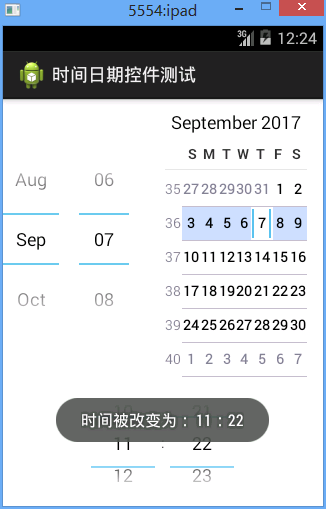
代碼:
fry.Activity01
package fry;
import com.example.DatePicherDemo1.R;
import android.app.Activity;
import android.os.Bundle;
import android.widget.DatePicker;
import android.widget.DatePicker.OnDateChangedListener;
import android.widget.TimePicker;
import android.widget.TimePicker.OnTimeChangedListener;
import android.widget.Toast;
public class Activity01 extends Activity implements OnDateChangedListener,OnTimeChangedListener{
private DatePicker datePicker1;
private TimePicker timePicker1;
@Override
protected void onCreate(Bundle savedInstanceState) {
// TODO Auto-generated method stub
super.onCreate(savedInstanceState);
setContentView(R.layout.activity01);
setTitle("時間日期控件測試");
datePicker1=(DatePicker) findViewById(R.id.datePicker1);
timePicker1=(TimePicker) findViewById(R.id.timePicker1);
//初始化日期,并設置日期被改變后的監聽事件
datePicker1.init(2017, 8, 7, this);
//設置時間以24小時制
timePicker1.setIs24HourView(true);
//設置時間被改變后的監聽時間
timePicker1.setOnTimeChangedListener(this);
}
@Override
public void onDateChanged(DatePicker view, int year, int monthOfYear,
int dayOfMonth) {
// TODO Auto-generated method stub
Toast.makeText(this, "日期被改變為: "+year+"."+(monthOfYear+1)+"."+dayOfMonth, Toast.LENGTH_SHORT).show();
}
@Override
public void onTimeChanged(TimePicker view, int hourOfDay, int minute) {
// TODO Auto-generated method stub
Toast.makeText(this, "時間被改變為: "+hourOfDay+":"+minute, Toast.LENGTH_SHORT).show();
}
}
/DatePicherDemo1/res/layout/activity01.xml
<?xml version="1.0" encoding="utf-8"?>
<LinearLayout xmlns:android="http://schemas.android.com/apk/res/android"
android:layout_width="match_parent"
android:layout_height="match_parent"
android:orientation="vertical" >
<DatePicker
android:id="@+id/datePicker1"
android:layout_width="match_parent"
android:layout_height="wrap_content"
/>
<TimePicker
android:id="@+id/timePicker1"
android:layout_width="match_parent"
android:layout_height="wrap_content"
/>
</LinearLayout>
四、收獲
1、初始化日期,并設置日期被改變后的監聽事件
datePicker1.init(2017, 8, 7, this);
2、設置時間以24小時制
timePicker1.setIs24HourView(true);
3、設置時間被改變后的監聽事件
timePicker1.setOnTimeChangedListener(this);
總結
以上所述是小編給大家介紹的Android開發中DatePicker日期與時間控件,希望對大家有所幫助,如果大家有任何疑問請給我留言,小編會及時回復大家的。在此也非常感謝大家對億速云網站的支持!
免責聲明:本站發布的內容(圖片、視頻和文字)以原創、轉載和分享為主,文章觀點不代表本網站立場,如果涉及侵權請聯系站長郵箱:is@yisu.com進行舉報,并提供相關證據,一經查實,將立刻刪除涉嫌侵權內容。